Empezá abriendo tu imágen Ctrl+O, en este caso yo utilicé un tigre:
 Bien ahora duplicá la imágen anterior Ctrl+J, andá a
Bien ahora duplicá la imágen anterior Ctrl+J, andá a Imágen-->Modo-->Escala de Grises o Image-->Mode-->Grayscale y en la ventana que te aparezca poné don't Flatten, que en español creo que sería no juntar o no unir es que mi Photoshop es en ingles para que te sea mas entendible te pongo esta imágen: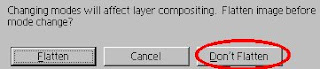 Tu resultado tiene que ser el siguiente:
Tu resultado tiene que ser el siguiente: Bueno lo siguiente es invertir los colores de la imágen Ctrl+I. Ahora tenés que cambiar el estilo de la capa de Normal a Sobreexponer Color o Color Dodge.
Bueno lo siguiente es invertir los colores de la imágen Ctrl+I. Ahora tenés que cambiar el estilo de la capa de Normal a Sobreexponer Color o Color Dodge. Ahora andá a
Ahora andá a Filtro-->Desenfocar-->Desenfoque Gaussiano o Filter-->Blur-->Gaussian Blur y aplicalo tantas veces te parezca necesario te vas a ir dando cuenta porque cada vez se va a notar mas el dibujo para ir aplicandolo varias veces apretá Ctrl+F, el resultado de esta imagen es el siguiente: Le pueden dar un poco de color pero muy bien no quedan.
Le pueden dar un poco de color pero muy bien no quedan.Comparación y otro ejemplos:
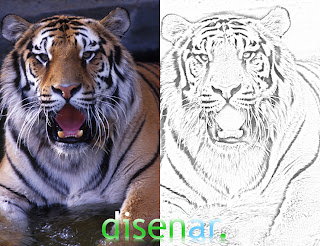
 Salu2
Salu2
No hay comentarios.:
Publicar un comentario